Uporaba DOM elementov v React se na začetku lahko zdi izziv, še posebej ko gre za nadzorovanje video elementov. V tem vadnici se bomo osredotočili na to, kako lahko nadzoruješ video element v svoji React aplikaciji z uporabo useRef. Spoznal boš, kako dobiš referenco na DOM elemente in jih učinkovito uporabiš za ustvarjanje prilagojenih kontrol za svoje videe.
Glavna spoznanja
- Z uporabo useRef lahko ustvariš in upravljaš direktno sklic na DOM elemente v React-u.
- useEffect ti pomaga, da reagiraš na spremembe v komponentah in izvedeš dejanja po renderiranju.
- Lahko uporabiš uporabniške interakcije, da nadzoruješ predvajanje video elementov, še posebej v zvezi z zvokom.
Korak-za-korak-vodič
1. Vstavi video element v aplikacijo
Če želiš uporabiti video element v svoji aplikaciji, začni z implementacijo oznake
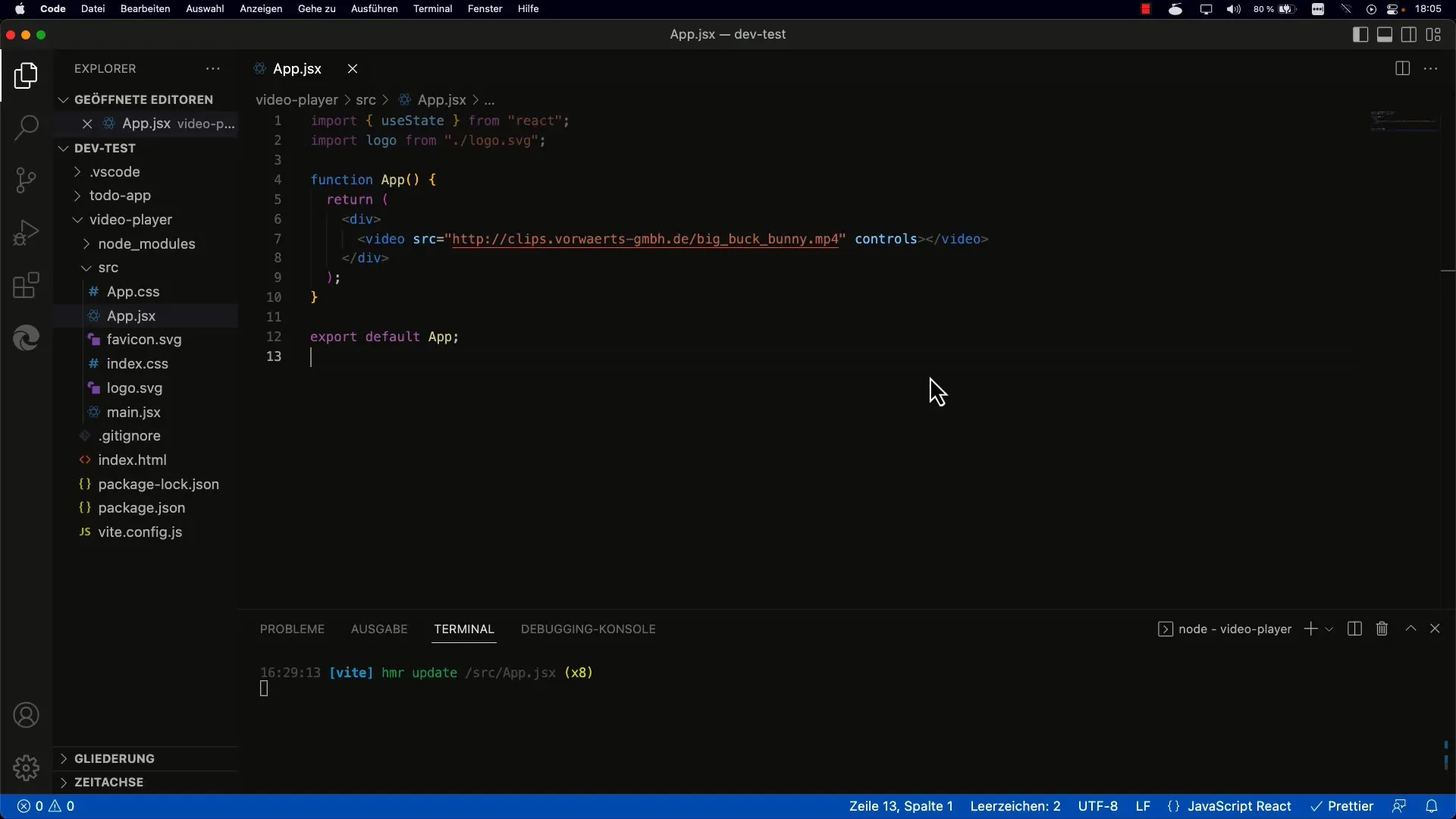
Lahko tudi omogočiš privzete kontrole z dodajanjem atributa controls. Tako ti omogoča, da video takoj predvajaš v brskalniku.
2. Dostop do video elementa prek useRef pridobi
Če želiš pridobiti dostop do video elementa prek useRef, moraš ustvariti sklic v svoji komponentni logiki. Za to uporabi const videoRef = useRef(null); in dodaj atribut ref k
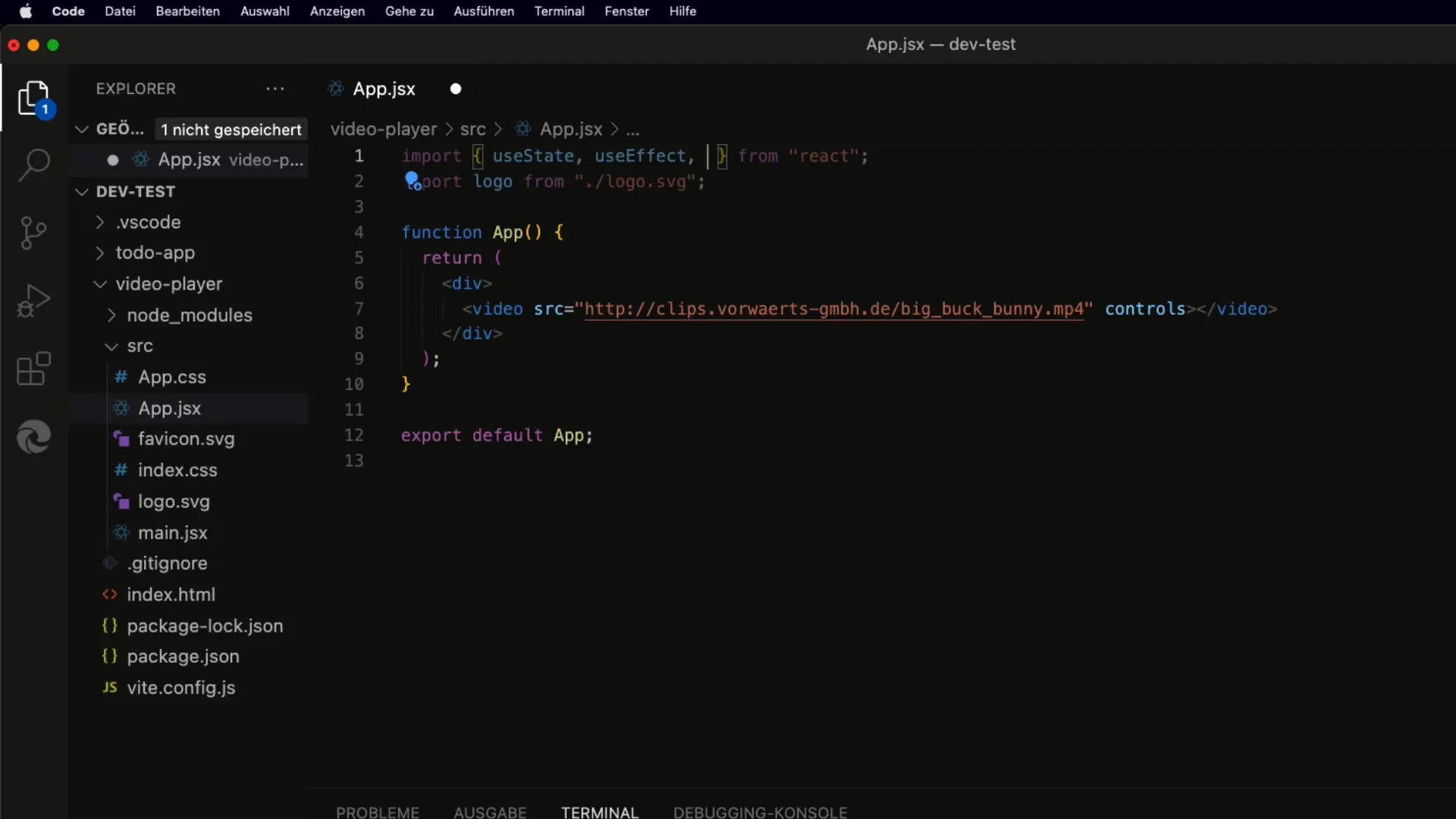
Zdaj si ustvaril sklic, ki kaže na tvoj video element.
3. Nastavi sklic po prvem renderiranju
Da dejansko uporabiš sklic, moraš poskrbeti, da je po prvem renderiranju pravilno nastavljen. Za to uporabimo useEffect Hook. Ta se kliče po renderiranju komponente. Dodaj console.log ukaz, da preveriš, ali je sklic pravilno nastavljen.
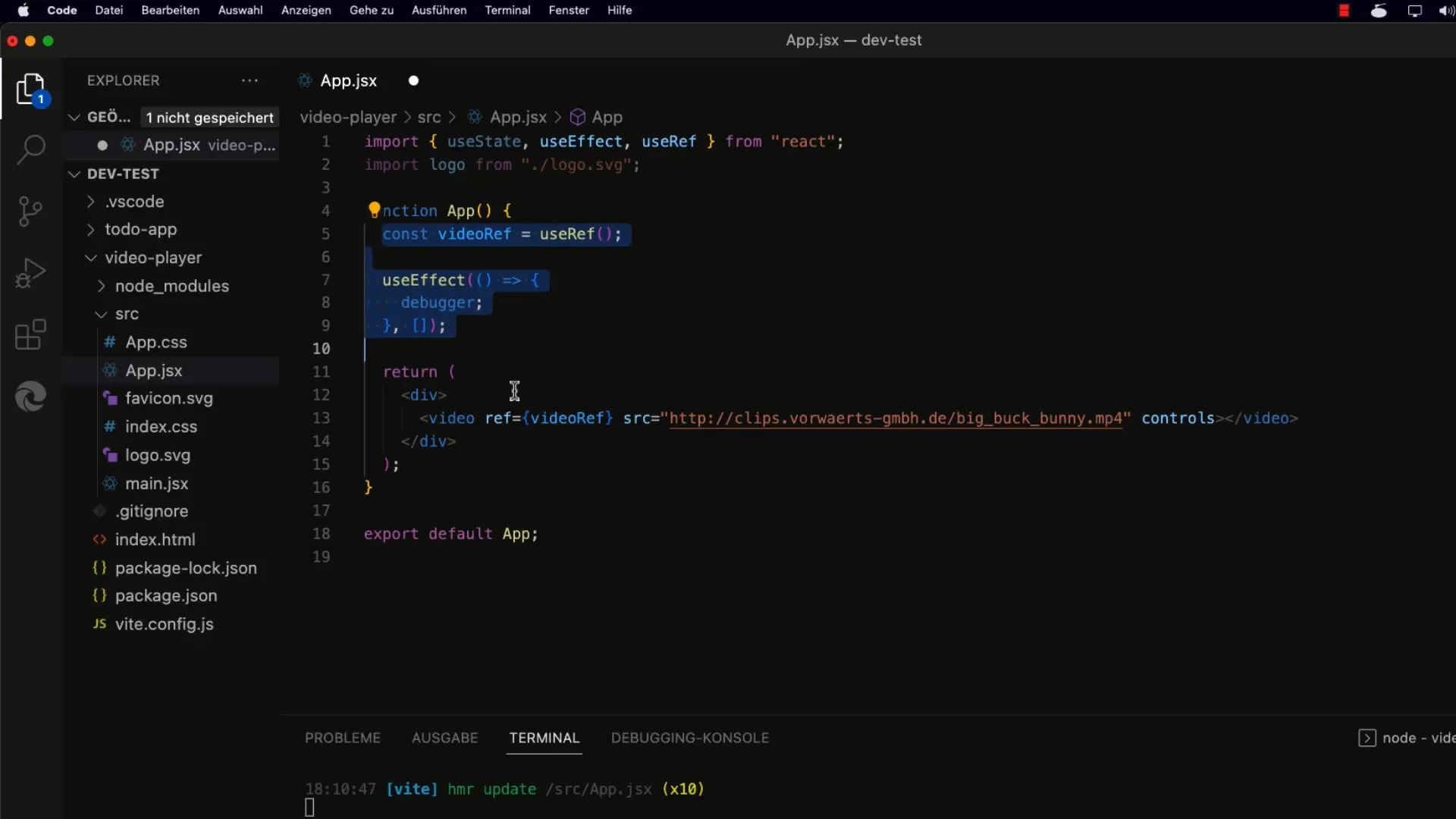
Zdaj lahko vidiš, ali videoRef.current vsebuje video element.
4. Predvajaj in ustavi video
Za predvajanje videa uporabi metodo play(). Bodite pozorni, da ta vrne Promise. Poleg tega je pomembno, da delate na interakciji z uporabniki, da lahko predvajate video. Dodaj gumb, preko katerega uporabnik lahko začne predvajati video.
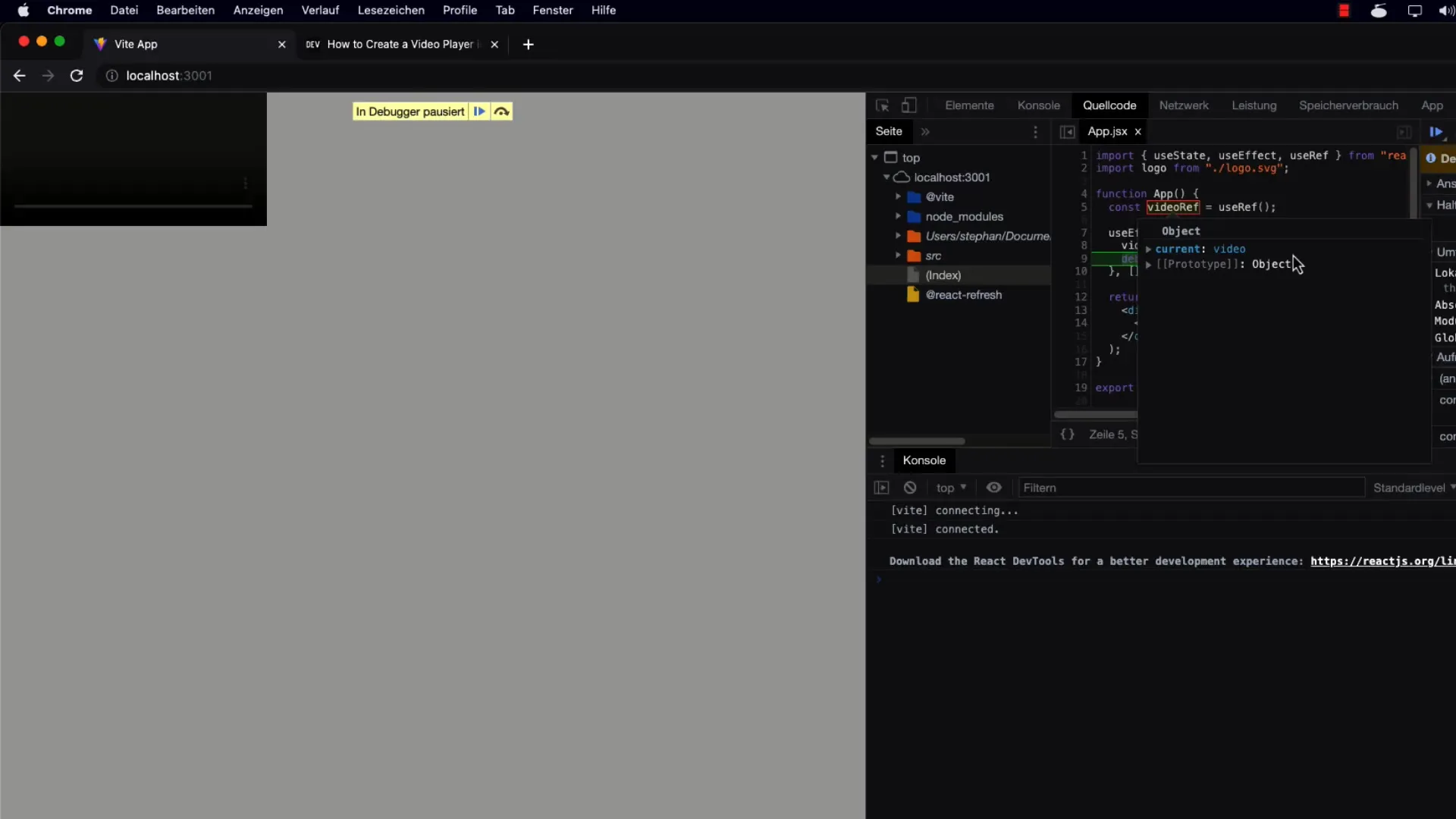
Poskrbite, da uporabnik tudi interakcira s stranjo, da se video pravilno predvaja. Če video ni zaustavljen, se lahko srečate z napako.
5. Muted atribut za samodejno predvajanje
Če želite, da se video predvaja avtomatično, mora biti video element v tihem načinu v postavitvi. Enostavno dodajte muted atribut k vaši
6. Povzetek korakov in funkcij
Povzemite, kar ste se naučili: Vstavili ste video element v svojo aplikacijo, ustvarili sklic z useRef, nastavili sklic po rendiranju in uporabili metodo play(). Pomembna je interakcija z uporabniki in muted atribut za videe, ki se naj samodejno predvajajo.
Povzetek
Na splošno ste se naučili, kako z useRef in useEffect nadzorovati video element v React-u. Možnost, da nastavite sklice na DOM elemente, je zmogljiva tehnika za ustvarjanje prilagojenih kontrol za videe in izboljšanje uporabniške izkušnje.
Pogosto zastavljena vprašanja
Kako uporabiti useRef za drug DOM element?Lahko uporabite useRef za kateri koli DOM element, enako kot ste storili za video element.
Kako lahko spremenim glasnost videa?Glasnost lahko nadzirate preko lastnosti volume videoRef.current.
Kaj storiti, če se video ne predvaja?Prepričajte se, da je prišlo do uporabniške interakcije, in preverite, ali je video nastavljen kot tih.
Ali lahko upravljam več video elementov z useRef?Da, lahko ustvarite več sklicev tako, da naredite več klicev useRef in vsakemu video elementu dodelite svoj sklic.


